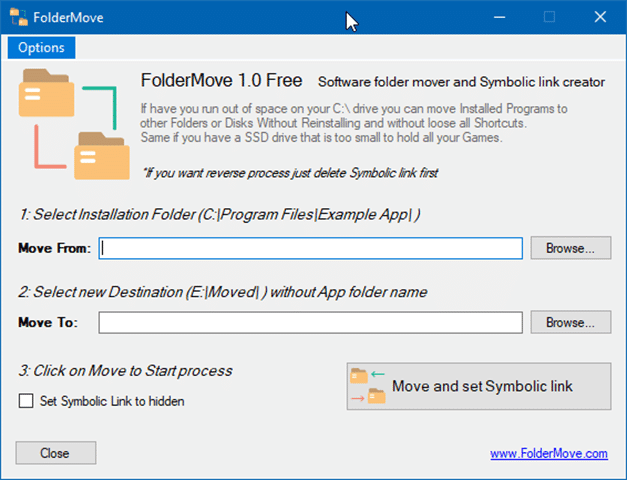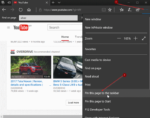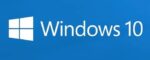A maioria dos programas e jogos não oferece a opção de selecionar um local de instalação. Eles são instalados automaticamente na unidade onde o sistema operacional Windows está instalado.
Se você tiver um SSD pequeno ou se a unidade do sistema estiver ficando sem espaço livre, convém mover os programas instalados para uma unidade diferente que tenha espaço livre suficiente.
Como você provavelmente sabe, o Windows 10 permite que você mova alguns dos aplicativos instalados da Loja, mas não permite mover programas e jogos clássicos da área de trabalho. Se você mover o programa instalado ou a pasta do jogo, o programa/jogo não será iniciado.
Quando você precisa mover um programa ou jogo instalado, você precisa criar links simbólicos para pastas contendo programas ou jogos. O exercício não é fácil sem o uso de programas de terceiros.
Mover Pasta
FolderMove é um novo software projetado para permitir que os usuários do Windows movam facilmente pastas de programas e jogos instalados para um novo local ou unidade sem precisar reinstalar o programa ou o jogo.
Com FolderMove, você pode realocar o programa instalado ou a pasta do jogo em um instante. FolderMove cria links simbólicos para mover pastas. Por ser um programa novo, o programa é totalmente compatível com o Windows 10.

Por último, mas não menos importante, FolderMove é um programa portátil. Isso significa que você pode executar este programa sem instalação. O tamanho do download também é de cerca de 0,05 MB.
Testamos no Windows 10 de 64 bits para mover o navegador Google Chrome para uma unidade diferente e podemos confirmar que funciona muito bem mesmo depois de movê-lo.
Usando FolderMove para mover programas e jogos no Windows 10
Complete as instruções fornecidas abaixo para baixar e usar o software FolderMove.
Passo 1: Visite a site oficial do FolderMove e baixe a versão mais recente do FolderMove.
Passo 2: Feche o programa que você deseja mover, se estiver em execução.
Etapa 3: Execute o programa em seu PC como administrador. Clique no botão Procurar ao lado do Mover-se a partir de campo para selecionar a pasta do programa ou jogo que você deseja mover.

NOTA: O programa não poderá criar links simbólicos ou mover programas ou jogos, a menos que você o execute como administrador.
Passo 4: Em seguida, selecione um novo local para o programa ou jogo clicando no botão Procurar ao lado do Mover para campo.

Etapa 5: Por fim, clique no Mover e definir Link Simbólico botão para mover a pasta do jogo ou programa selecionado.

Se você receber algum erro, verifique se está executando o FolderMove como administrador e também se o programa que está tentando mover não está em execução.
Você também pode gostar de saber como compactar jogos e programas no Windows 10.
Graças a Ghacks
Hashtags: #FolderMove #Mover #programas #jogos #instalados #Windows
FONTE
Nota: Este conteúdo foi traduzido do Inglês para português (auto)
Pode conter erros de tradução
Olá, se tiver algum erro de tradução (AUTO), falta de link para download etc…
Veja na FONTE até ser revisado o conteúdo.
Status (Ok Até agora)
Se tiver algum erro coloque nos comentários